- Súbory ZIP sú vynikajúce na kompresiu viacerých súborov a ich jednoduché zdieľanie alebo odosielanie prostredníctvom e-mailu, či už ako jedného priečinka alebo viacerých priečinkov.
- Môžete jednoducho skomprimovať viac súborov do samostatných a toV tejto príručke vám ukážeme, ako na to.
- Ak potrebujete otvoriť konkrétny typ súboru, prečítajte si príručky z nášhoOtvárač súborov pre podrobnejšie riešenia.
- V našom Časť Správa dokumentov, nájdete všetko, čo potrebujete vedieť o softvéri na správu súborov.

Tento softvér udrží vaše ovládače v činnosti a zaistí tak bezpečnosť pred bežnými chybami počítača a zlyhaním hardvéru. Skontrolujte všetky svoje ovládače teraz v 3 jednoduchých krokoch:
- Stiahnite si DriverFix (overený súbor na stiahnutie).
- Kliknite Spustite skenovanie nájsť všetky problematické ovládače.
- Kliknite Aktualizácia ovládačov získať nové verzie a vyhnúť sa poruchám systému.
- DriverFix bol stiahnutý používateľom 0 čitateľov tento mesiac.
Posielanie veľkých súborov cez e-mail si získalo záchrannú loď so všetkými nástrojmi na zipsovanie a kompresiu.
Teraz je jednoduchšie ako kedykoľvek predtým zabezpečiť, aby sa vaša správa dostala k príjemcovi bez toho, aby ste nakoniec stratili hodiny a snažili sa odoslať každý súbor osobitne.
Niekedy bude z dôvodu organizačných požiadaviek alebo z iných dôvodov pravdepodobne potrebné skomprimovať viac priečinkov do samostatných.
Znie to ako namáhavý proces a je to trochu náročné na čas, ale nemusí to tak byť.
V tomto článku vám ukážeme niekoľko skutočne ľahkých spôsobov, ako to dosiahnuť, takže čítajte ďalej.
Ako môžem skomprimovať viac priečinkov do samostatných súborov?
1. Vyskúšajte program WinZip

Existuje niekoľko nástrojov, ktoré vám umožnia skomprimovať viac priečinkov do samostatných súborov a použitie toho najlepšieho pre vaše potreby je kľúčové.
Všetky sme testovali a na základe výsledkov a funkcií, ktoré sú s nimi spojené, by sme vám chceli odporučiť, aby ste ich poskytli WinZip skús.
Rozdelenie veľkých súborov by nemalo trvať veľa času a s týmto nástrojom to bude jednoduchšie ako kedykoľvek predtým.
WinZip vám umožňuje rozdeliť súbory zip za pár sekúnd bez toho, aby ste museli robiť zložité kroky.
Kroky na skomprimovanie priečinkov do viacerých súborov:
- Otvorte program Winzip.
- Na paneli súborov WinZip vyberte súbor, ktorý chcete rozdeliť.
- Ďalej kliknite na ikonu Pridať do zipsu a nezabudnite zvoliť Split možnosť.
- Uveďte, kam chcete uložiť svoje súbory zip.
Ako vidíte vyššie, existujú štyri jednoduché kroky, ktoré je potrebné vykonať, ak chcete priečinky zip rozdeliť na viac.
WinZip však neumožňuje iba delenie súborov. Dodáva sa s ďalšími skvelými funkciami na správu súborov, ako je napríklad zipovanie a rozbaľovanie alebo oprava súborov Zip.
Ak máte obavy o ochranu súkromia, vedzte, že s programom WinZip môžete ľahko chrániť všetky svoje súbory a priečinky heslom bez obáv z úniku údajov.
V prípade, že potrebujete komprimovať obrázky alebo videá bez straty kvality, je to opäť váš najlepší nástroj na výber.
Celkovo tento úžasný nástroj prichádza s funkciami, ktoré vám pomôžu ľahko spravovať súbory.

WinZip
Rozdeľte, archivujte, rozbaľujte, ukladajte a zdieľajte všetky svoje hlavné súbory vo formáte pomocou tohto úžasného softvéru. Získajte najlepšiu ponuku už teraz!
Navštíviť webovú stránku
2. Použite príkazový riadok
- Uistite sa, že všetky súbory alebo priečinky, ktoré chcete skomprimovať, sú presunuté na jedno miesto.
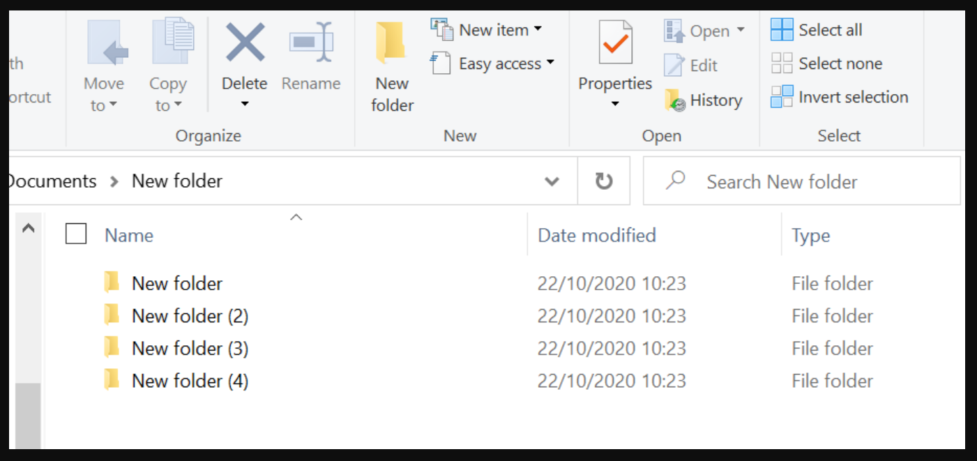
- Vytvorte nový textový súbor s názvom zipall.cmd.
- Skopírujte do súboru cmd nasledujúce informácie a spustite ich:
pre / d %% X v (*) urobte "% ProgramFiles% \ 7-Zip \ 7z.exe" a "%% X.zip" "%% X \"
Týmto príkazom by mali byť vaše súbory komprimované do samostatných súborov.
Tu máte, toto sú kroky, ktoré musíte urobiť, aby ste komprimovali viac súborov do rôznych priečinkov.
Ako vidíte, môžete to urobiť manuálne, čo môže byť trochu časovo náročnejšie, alebo si môžete kedykoľvek zvoliť použitie vyhradeného nástroja a vykonať prácu v priebehu niekoľkých sekúnd.
V sekcii komentárov nižšie nám môžete povedať, ktorá z nich bola pre vás najjednoduchšia.

![Ako skomprimovať súbor v systéme Windows 10 [Úplný sprievodca]](/f/6b4a1535f99767a53ec6f065d7925bf9.jpg?width=300&height=460)
